今回は小説の宣伝に使うイラストの文字入れとか加工するためのツールを紹介。
プロではなくアマチュアが小説の紹介でイラストを加工が必要な場合、求められるのは以下の要素じゃないかなと思う。
- 日本語対応をしている
- できるだけ柔軟な加工が可能
- 無料である
- 扱いやすい
画像の加工で上記を満たすフリーソフトとなると私の知る限りではGIMP2が一番有力だ。
使用方法にはちょっと知識とコツがいるのだけど、GIMP2は画像加工ソフトの中でも有名なので、使用方法はググれば大量に出てくる。
基本操作と簡単な加工法は当サイトでも解説していく。
というわけで、今回は最初の一歩ということでダウンロードとインストール方法、及びその後のちょっとした初期設定を解説しよう。
https://www.gimp.org/downloads/
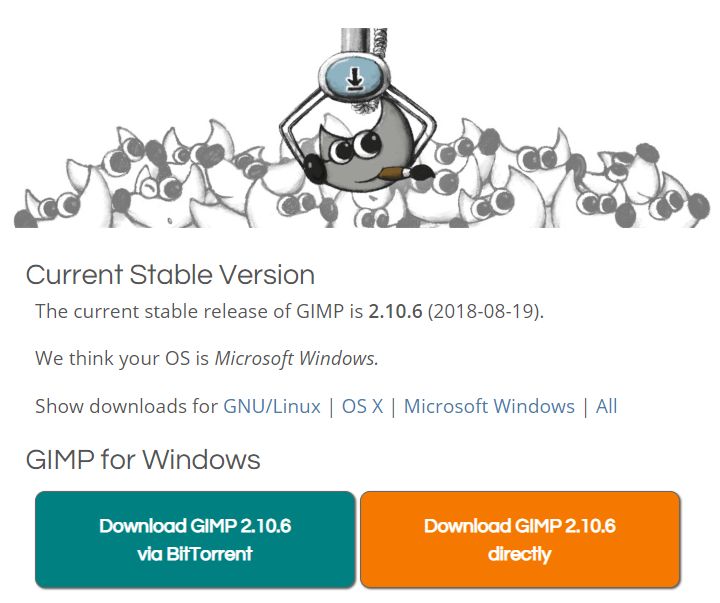
上記サイトから『Download GIMP [バージョン] directly』をクリックすると、インストール用のexeファイルがダウンロードできるので保存する。
なお、バージョンが2.10.6以降でないと、プラグイン導入なしで縦書き対応していないので注意しよう。
ダウンロードが完了したらダブルクリックして起動。
お約束のユーザーアカウントの制御がでるので「はい」を選択。
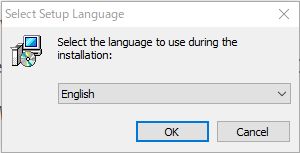
インストールの最初に使用言語を求められる。
そしてビックリ日本語がない。
だけどご安心を。
これはインストール時の言語選択なので、デフォルトの英語を選択してOKをクリックしよう。
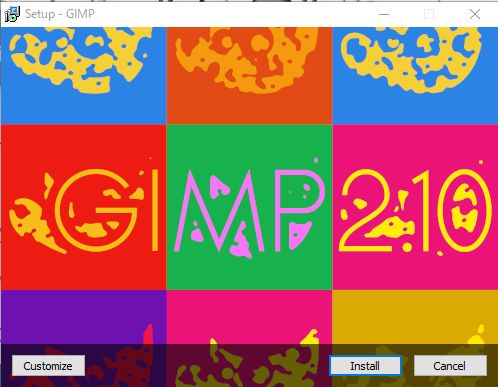
GIMPはバージョンごとにインストール画面の絵が変わったりするけど気にしない。
基本的に設定を弄る必要はないので『Install』をクリック。
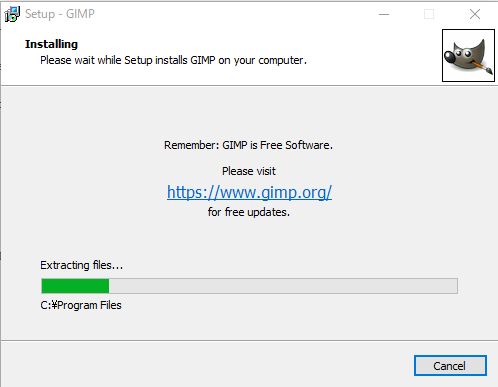
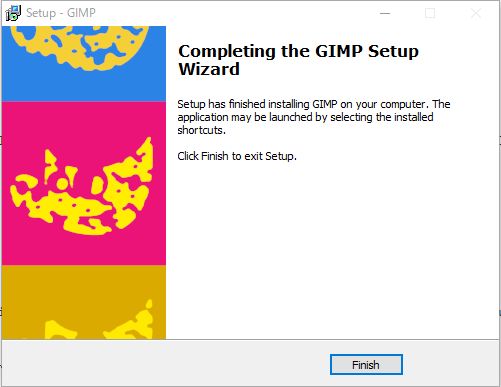
インストールが問題なければ上記画面になるので、『Finish』をクリック。
これでインストールは一通り完了。
だけど、できればここで最初に一度起動させておこう。
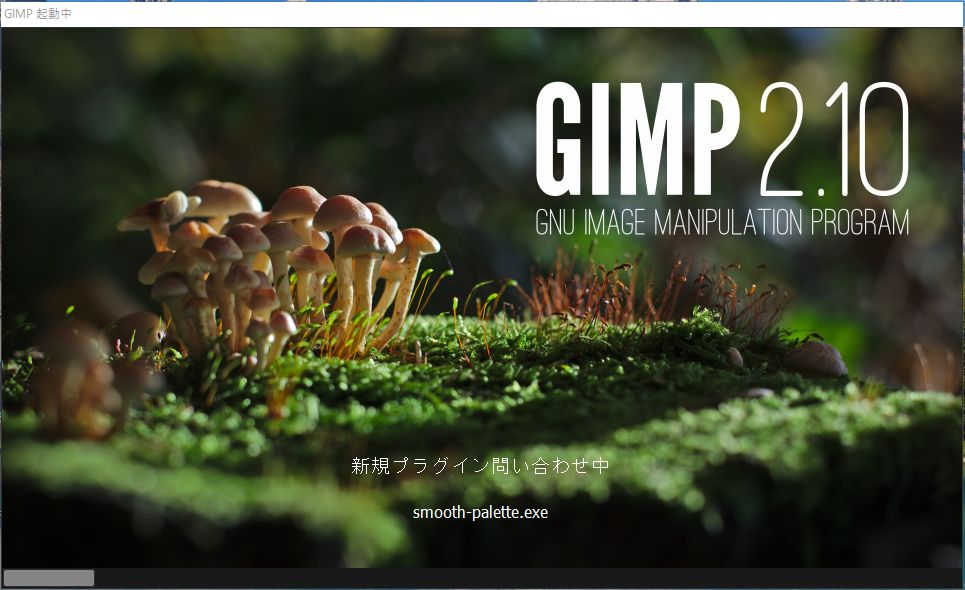
GIMPは自動的に初期設定やら何やらを初回起動で行うため少し時間がかかる。
いざ初使用! って時に時間食ってイラッとする羽目になるので、ここで一回起動しておいた方が優しい気持ちになれる。
ちっちゃい子供が「がんばえーぷいきゅあー!」と叫びながらミラクルライト振るぐらいの気持ちで応援してあげよう。

なお、起動できると左右にオプションとかレイヤー用の画面が起動するけど、真ん中の『×』で閉じると全部分一緒に終了する。
そいつが本物だ!
これにてインストールと初期設定は完了。
お疲れ様でした。
